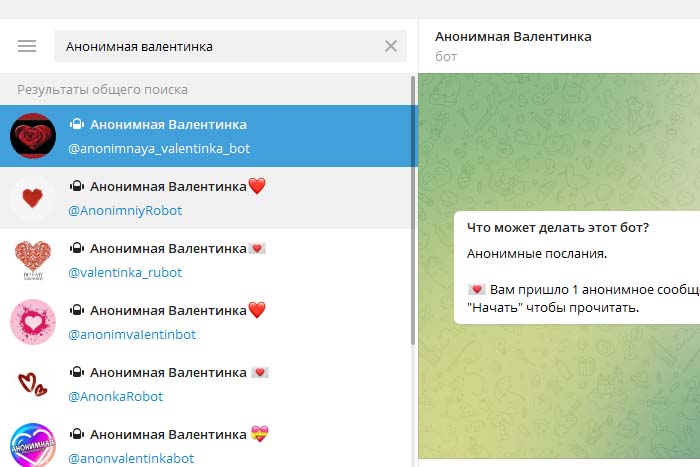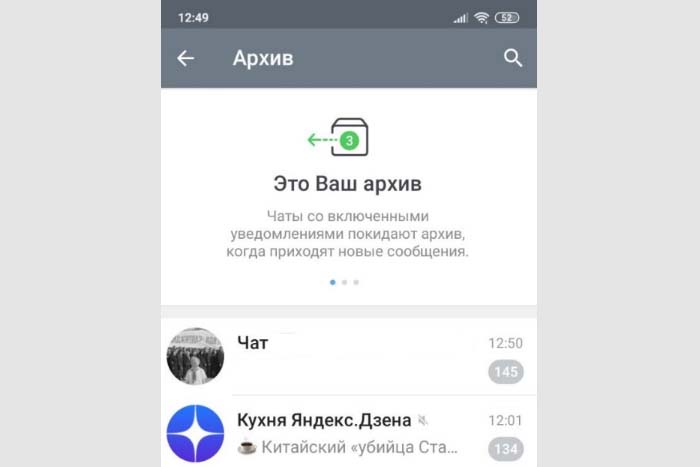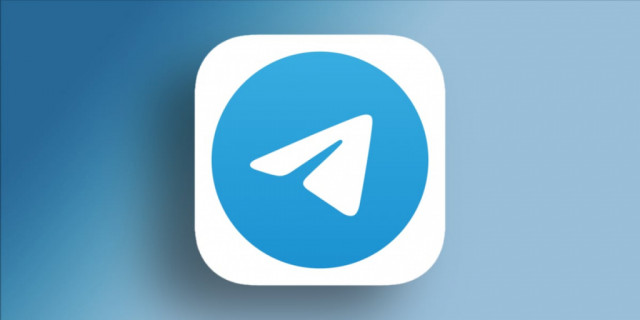На чтение 4 мин Просмотров 58.2к.
Вопросы, как посмотреть историю в «Телеграме», где увидеть сохраненные материалы и как зайти в архив приложения, возникают часто. Изучив тему, я бы хотела поделиться ей с другими людьми.
Содержание
- Какие данные хранятся в истории Telegram
- Поиск
- Переписки
- Посещения
- Где находится архив, и как его посмотреть
- На телефоне
- На компьютере
- Как добавить группу в архив
- Обзор
Какие данные хранятся в истории Telegram
Мобильное приложение отслеживает и собирает большое количество данных о пользователях: истории чатов, медиафайлы, а также фотографии, видеоролики, переписки, отчеты о звонках, личные данные. В этот список включена и история поиска, которая помогает быстро найти необходимый чат или сообщение в переписке. Эти данные можно найти, просмотреть и скачать при необходимости.
Поиск в чате и глобальный поиск отличаются своими функциями, но имеют одинаковую направленность на сохранение личных данных.
Поиск
Когда вы переходите в любой чат, необходимо помнить, что он остается в памяти поиска какое-то количество дней.
Например, чтобы проверить данную информацию, следует:
- Зайти в мобильное приложение.
- На главной странице кликнуть по эмблеме поиска в верхней части страницы.
- Вбить любой интересующий вас канал.
- Открыть его, пролистать несколько постов.
- Выйти из чата и снова открыть поиск.
Вы увидите, что процесс взаимодействия с этими аккаунтами сохранен и рекомендуется приложением при повторном посещении.
Переписки
Все сообщения пользователя сохраняются в чатах в программе. Они не занимают много места и хранятся в архивах при удалении.
Чтобы их найти, необходимо:
- Открыть Telegram.
- Кликнуть по панели «Настройки».
- Перейти в пункт «Продвинутые настройки».
- Кликнуть по надписи «Экспорт данных из Телеграма».
- Сохранить «Личные чаты» из списка предложенных данных.
- Нажать на кнопку «Экспортировать».
- Зайти в папку, куда произошло сохранение данных.
- Открыть загруженный файл и выбрать группы.
Посещения
Посещение профиля «Телеграма» не отслеживается и не отображается пользователю. Но способ, как выяснить, кто посещал ваш профиль, все же есть.
Для этого необходимо:
- Зайти в мессенджер.
- В поисковой строке вбить название бота «Анонимная валентинка».
- Открыть чат, присоединиться к нему.
- Перейти в бот Get Insta.
- Изучить его функции и выбрать нужное действие для просмотра посещения профиля.
Где находится архив, и как его посмотреть
В последней версии «Телеграма» появилась папка архива информации. В нее при необходимости можно загружать переписки, посты, публикации, а также отправлять различные файлы, боты, каналы, чаты, если эти данные не нужны вам на главном экране приложения. Это часто используемая функция, которая позволяет очистить страницу, оставить только необходимое.
Переименовать папку или создать похожую нельзя, она разработана в единственном экземпляре мобильной программы.
На телефоне
Открытый архив имеет вид квадрата с направленной вниз стрелкой на передней плоскости и располагается в списке всех чатов вверху страницы.
Скрытый вид архивной папки не отображается на мобильных устройствах. Его можно временно вывести на экран, зажав свободную область главной страницы и потянув вниз. Появится эмблема архива, где находится нужный материал.
На компьютере
Веб-приложение «Телеграма» обладает полным набором функций. Чтобы перейти в архивную папку, необходимо зайти в общие чаты, главное меню. Вверху страницы вы увидите нужный канал.
Если архив скрытый, то приложение не закрывает его видимость, как в мобильной версии. Остается небольшая стрелка, отображающая нужную папку.
Как добавить группу в архив
Чтобы скрыть и сохранить сообщения в архивную папку, следует:
- Зайдя в нужную группу, кликнуть по 3 вертикально расположенным точкам в боковой части канала.
- Нажать на панель «Отключить уведомления».
- Зажать чат и свайпнуть его влево.
Группа перестанет быть видимой на главной странице «Телеграма».
Надеюсь, я помогла пользователям разобраться с вопросом, как посмотреть историю в «Телеграме», найти архив и сохранить в нем необходимую информацию.
Обзор
Интернет-сервисы очень удобны для поиска нужной информации. Одним из самых популярных мессенджеров является Телеграм. Помимо обычных сообщений, он позволяет искать нужную информацию во всех диалогах и чатах. В ходе поиска вы создаете историю своих запросов, которая может пригодиться вам в будущем.
Однако, как нам всем известно, за каждым действием в интернете следит соответствующая база данных. Есть возможность удалить ее или же узнать, как и что мы искали. Если вы хотели бы узнать свою историю поиска в Телеграме, но не знаете, как это сделать, наша подробная инструкция поможет вам в этом!
Мы расскажем вам, как найти историю поиска в Телеграме на Android и iOS. Кроме того, мы поделимся с вами возможными способами удаления этой истории. Будьте уверены, что в конечном итоге вы получите максимум информации о своих поисковых запросах в мессенджере Телеграм.
Как узнать историю поиска в Телеграме: полный гайд
В поиске Телеграма можно найти множество интересных каналов, ботов, чатов и сообществ. Но что делать, если вы хотите вернуться к поиску чего-то, что уже искали ранее? К счастью, в Телеграме есть возможность просмотра истории поиска.
Чтобы узнать свою историю поиска в Телеграме, нужно зайти в настройки профиля и выбрать пункт «Конфиденциальность». Затем следует перейти в раздел «История поиска» и нажать на кнопку «Очистить историю».
Если вам нужно посмотреть конкретный запрос, который вы искали ранее, то вы можете ввести его в поиск и нажать на иконку «Часы», которая находится в правом верхнем углу поисковой строки. Это откроет историю поиска и позволит вам выбрать нужный запрос.
Если вы хотите сохранить историю поиска в Телеграме, то вам нужно воспользоваться сторонними приложениями, которые позволяют экспортировать данные из Телеграма. Например, таким приложением является Telegram Data Export, которое можно загрузить бесплатно на сайте разработчика.
- Чтобы узнать свою историю поиска в Телеграме, заходим в настройки профиля и выбираем «Конфиденциальность».
- Переходим в раздел «История поиска» и нажимаем на кнопку «Очистить историю».
- Для просмотра конкретного запроса в поисковой строке нажимаем на иконку «Часы».
- Для сохранения истории поиска воспользуйтесь сторонними приложениями, например, Telegram Data Export.
Зачем нужна история поиска в Телеграме?
История поиска в Телеграме может оказаться полезной в различных ситуациях. Она позволяет узнать, что вы искали в приложении ранее, что может сильно сократить время, затрачиваемое на поиск нужной информации.
Кроме того, история поиска может стать полезным инструментом при просмотре информации о предыдущих запросах пользования мессенджером других людей. Это позволит получить дополнительную информацию о том, с кем и что искал определенный пользователь.
- Обобщая, можно выделить несколько причин, почему может понадобится история поиска в Телеграме:
- Сокращение времени поиска информации внутри приложения
- Возможность просмотра истории поиска других людей
- Предотвращение возможных конфликтов, связанных с неправильным толкованием запросов в поиске
Как найти историю поиска в Телеграме на компьютере?
Если вы хотите узнать, какие поисковые запросы были выполнены в Телеграме на вашем компьютере, вы можете воспользоваться инструментами Telegram Desktop.
Для того, чтобы открыть историю своих поисковых запросов в Telegram Desktop, выполните следующие действия:
- Откройте Telegram Desktop и войдите в свой аккаунт.
- Нажмите на значок поиска в верхней панели.
- Нажмите на иконку «История поиска» в верхнем правом углу окна.
- В открывшемся меню выберите «История поиска».
Теперь вы увидите список всех поисковых запросов, выполненных в Telegram Desktop на вашем компьютере. Вы можете использовать поиск, чтобы найти конкретный запрос.
Обратите внимание, что функция история поиска доступна только в Telegram Desktop и недоступна в Telegram для мобильных устройств. Кроме того, история поиска не сохраняется, если вы выходите из своего аккаунта в Telegram Desktop.
Как найти историю поиска в Телеграме на мобильном устройстве?
При использовании Телеграма на мобильном устройстве можно легко найти историю поиска. Для этого нужно открыть приложение и перейти на вкладку «Поиск».
Далее нужно нажать на значок лупы, который расположен в правом верхнем углу экрана. Здесь откроется список последних поисковых запросов.
Если вы хотите очистить историю поиска, нужно нажать на значок корзины рядом с запросом. Также можно удалить всю историю поиска, нажав на кнопку «Очистить историю».
Важно помнить, что при очистке истории поиска все запросы будут удалены без возможности их восстановления.
Также, если вам нужно найти конкретный запрос в истории поиска, можно воспользоваться функцией поиска по ключевому слову. Для этого нужно нажать на значок лупы и ввести нужное слово в поисковую строку.
В целом, найти историю поиска в Телеграме на мобильном устройстве достаточно просто. Эта функция позволяет удобно повторять поисковые запросы и быстро находить нужную информацию в мессенджере.
Как удалить историю поиска в Телеграме?
Если вы хотите удалить историю поиска в Телеграме, нужно перейти в раздел «Настройки». Нажмите на значок «три точки» в левом верхнем углу экрана и выберите «Настройки» в выпадающем меню.
После этого выберите «Конфиденциальность и безопасность». В этом разделе вы найдёте раздел «История поиска». Нажмите на него.
В разделе «История поиска» вы увидите список всех своих запросов. Чтобы удалить историю, нужно нажать на кнопку «Очистить историю поиска». После этого будет удалена вся история поиска в Telegram.
Также можно удалить отдельные запросы из истории. Для этого нужно нажать на запрос, который нужно удалить, и затем выбрать «Удалить» во всплывающем меню.
Удаление истории поиска помогает сохранить конфиденциальность и защитить свои данные в Telegram. Не забудьте регулярно чистить свою историю поиска.
Как блокировать сохранение истории поиска в Телеграме?
Если вы хотите ограничить доступ к вашей истории поиска в Телеграме, то у вас есть два варианта:
- Отключить автоматическое сохранение — В этом случае, ваша история поиска не будет сохраняться автоматически в приложении. Для этого нужно перейти в настройки приложения, затем в «Конфиденциальность и безопасность» и отключить опцию «Автоматически сохранять историю поиска».
- Очистить историю поиска — Если у вас уже есть сохраненная история поиска, то вы можете ее очистить. Для этого нужно снова зайти в «Конфиденциальность и безопасность» и выбрать опцию «Очистить историю поиска». После чего все данные будут удалены и история поиска больше не будет сохраняться.
Что делать, если история поиска в Телеграме не сохраняется автоматически?
Если вы обнаружили, что история поиска в Телеграме не сохраняется автоматически, то есть необходимость запоминать и искать часто используемые слова и фразы самостоятельно.
Чтобы исправить эту ситуацию, вы можете воспользоваться функцией «Добавить запрос» (Add a Query). Для этого необходимо нажать на значок поиска в верхней части экрана, ввести ключевые слова и фразы, которые вы хотите сохранить, а затем нажать на кнопку «Добавить запрос». Теперь эта информация будет доступна в любое время в разделе «История поиска» (Search history).
Также стоит убедиться, что функция «История» (History) в приложении Телеграм включена. Чтобы это сделать, перейдите в раздел «Настройки» (Settings), затем выберите «Конфиденциальность и безопасность» (Privacy and Security), и убедитесь, что переключатель установлен в положение «Включено» (On) рядом с функцией «История» (History).
Если все еще не удается сохранить историю поиска в Телеграме, попробуйте обновить приложение до последней версии. Если это не помогает, свяжитесь с технической поддержкой Телеграма и сообщите о проблеме.
Как изменить порядок отображения истории поиска в Телеграме?
Телеграм по умолчанию отображает вашу историю поиска в порядке, в котором вы искали различные темы и пользователей. Однако вы можете изменить порядок отображения истории поиска вручную.
Чтобы изменить порядок отображения истории поиска в Телеграме, перейдите в раздел настроек приложения и выберите вкладку «Конфиденциальность и безопасность». Затем выберите «История поиска».
Здесь вы увидите список всех запросов поиска, которые вы совершали в Телеграме. Чтобы изменить порядок отображения, нажмите и удерживайте на запросе, который вы хотите переместить. Переместите его в нужном направлении и отпустите.
Вы также можете отключить историю поиска или удалить отдельные запросы, нажав на соответствующую кнопку.
Обратите внимание, что изменения, которые вы сделали в порядке отображения истории поиска, будут сохранены только на этом устройстве. Если вы используете приложение Телеграм на другом устройстве, то изменения не будут отображаться на нем.
Как получить доступ к истории поиска другого пользователя в Телеграме?
1. Используйте сторонние приложения и сервисы
Существуют сервисы, которые позволяют получать доступ к истории поиска в Телеграме других пользователей. Однако, использование таких сервисов может нарушать права на конфиденциальность. Поэтому, прежде чем их использовать, обязательно убедитесь, что вы имеете право на это.
2. Получите доступ к устройству пользователя
Если вы имеете доступ к устройству другого пользователя, то вы можете получить доступ и к истории его поиска в Телеграме. Например, если вы знаете пароль от его телефона или используете общий компьютер, то вы можете открыть приложение Телеграма и посмотреть историю поиска.
3. Попросите пользователя показать свою историю поиска
Спросите пользователя показать вам свою историю поиска в Телеграме. Если у вас есть доверительные отношения и пользователь не против, то он может показать вам свою историю поиска.
4. Используйте Telegram Desktop
Если вы являетесь пользователем Telegram Desktop, то вы можете получить доступ к своей истории поиска в приложении. Однако, вы не сможете получить доступ к истории поиска других пользователей, даже если вы имеете доступ к их устройствам.
Как сохранить историю поиска в Телеграме в облако?
Телеграм позволяет сохранять историю поиска некоторое время, но если вы хотите сохранить ее на долгий срок или использовать на другом устройстве, можно воспользоваться функцией сохранения чата в облако.
Для сохранения истории поиска в облако вам необходимо выполнить несколько простых шагов:
- Откройте окно «Поиск» в Телеграме и нажмите на иконку с тремя точками в правом верхнем углу.
- Выберите пункт «Сохранить чат в облако» в выпадающем меню.
- Теперь ваша история поиска будет сохранена в облачном хранилище Телеграма и будет доступна на любом устройстве, на котором вы авторизованы.
Обратите внимание, что сохранение чата в облако занимает некоторое время, особенно если вы сохраняете большой объем сообщений. Пожалуйста, дождитесь окончания процесса сохранения, не закрывайте приложение и не отключайте интернет-соединение до тех пор, пока сохранение не будет завершено.
Как использовать историю поиска в Телеграме для удобного поиска информации?
История поиска в Телеграме предоставляет удобный способ быстро находить искомую информацию. Для использования этой функции необходимо перейти к иконке лупы, найти ее на экране справа вверху приложения, и нажать на нее.
Затем, откроется меню и выберите «История поиска», после чего список ранее выполненных поисковых запросов станет доступен. Цвет фона строк будет отмечать уровень активности поиска: активные запросы будут выделены синим цветом, тогда как неактивные — серым цветом.
Важно знать, что история поиска можно очистить, нажав кнопку «Очистить историю поиска», и начать с чистого листа. В противном случае, при каждом следующем запуске приложения будут показаны ранее введенные запросы.
Конечно, взаимодействие с историей поиска может быть оптимизировано с помощью меню. Если необходимо перейти к конкретному поисковому запросу, его можно выбрать и приложение автоматически выполнит его.
Таким образом, использование истории поиска в Телеграме является очень удобным способом находить искомую информацию и оптимизировать время пользователя.
|
Как посмотреть историю в популярном мессенджере Телеграм — подобное спраживают при поиске не редко, поскольку так можно куда быстрее чат нужный найти или же что-то из переписки. Некоторое время в Телеграм идет сохранение всех тех устройств, с которых вы входили/выходили в него, то есть имеется история, найти которую можно так: Telegram должен быть у вас открыт, находим следующую пиктограмму: Далее, находясь в «Настройки» Нужно будет сюда зайти Устройства — следующий раздел, в который вам следует зайти, а там уже нужно кликнуть, выбрав активные сеансы, где вам выдадут все те, с которых был вход, устройства. достаточно на выбранное кликнуть, чтобы посмотреть, а когда именно по дате/времени был совершен вход. автор вопроса выбрал этот ответ лучшим Все подобные вещи следует искать в Настройках. Как известно в Телеграме в Настройки можно попасть, если нажать на три полосочки в левом верхнем углу. Я полагаю, эта информация известна практически всем пользователям мессенджера. Затем надо найти меню «Устройства», у меня в это меню можно попасть через «Конфиденциальность» либо ниже есть отдельное меню «Устройства». Вот ниже на скрине видно: Нажимаешь на «Устройства» и там перечислены все устройства, с которых заходили в мессенджер и последняя дата использования. Там же можно настроить автоматическое завершение сеансов и выйти со всех устройств. Вот ниже на скрине видно, что я заходила полгода назад в свой аккаунт с других телефонов. Кстати, у меня Андроид и версия Телеграм 9.5.3. В других версиях могут быть свои нюансы. Арнольд Семенович 2 месяца назад 3 полосочки заветные (это, собственно, ход в настройки) всегда в Телеграм можно найти, а кликнув на них, получить для себя доступ к конфиденциальным в Телеграм данным, а именно все сеансы активные получить списком, где и посмотреть, когда и в котором времени был вход. Илта 2 недели назад Если есть у вас подозрения, что в ваш телеграм профиль мог кто-то заходить с другого телефона, то это легко проверить. Мессенджер хранит данные о том с какого устройства был совершён вход. Если вы заходите все время с одного телефона, то он и будет отображаться. Если несколько телефонов использовали, например ранее один гаджет, а на данный момент — другой, то в телеграме это тоже сохранится. Ещё есть информация о том с какого города был сеанс. Посмотреть можно перейдя в настройки, а там ищем вкладку «устройства». Будет показан текущий сеанс и если были, то предыдущие. У меня их не было, все время с одного своего телефона захожу и поэтому у меня такая информация. Если к вам кто-то подключался, то увидите в виде списка других сеансов. Там будут другие модели телефонов указаны и не ваш город. В таком случае рекомендуется сразу сменить пароль и на более сложный. -Irinka- 2 месяца назад На самом деле всю подробную информацию о настройках, чернос списке, подключениях в Телеграмм необходимо уточнять в настройках мессенджера. Для чего следует зайти в настройки через три горизонтальные линии. Далее выбираем непосредственно настройки и конфиденциальность. Выбираем в меню «Устройства», здесь и будет раздел под названием «активные сеансы». Открыв его можно увидеть интересующую вас информацию. Extrimal 2 месяца назад В телеграмм, как и во многих других подробных программах и чатах, есть такая функция, которая позволяет посмотреть, когда и с каких устройств осуществлялся вход на ваш профиль. Это очень удобная функция — она позволяет вам полностью контролировать свой профиль и сразу заметить, если был совершен вход с какого нибудь постороннего устройства. Почитав ответы, мне показалось я о описано все как то слишком сложно. На айфоне это можно сделать следующим образом — зайдя в приложение, мы видим вкладки «контакты», «чаты» и «настройки». Заходим в настройки и видим там пункт «устройства». Заходим в эту вкладку и там мы можем подключить другие устройства, посмотреть какие устройства использовались для входа и завершить сеанс. Марина Вологда 2 месяца назад Сразу хочу сказать, что если не хотите, чтобы кто-то мог входить в ваш Телеграмм с других устройств, можно поставить пароль при входе. И да, лично у меня на телефоне всю историю не посмотреть, будет показано только устройство, с которого осуществляется вход и последний сеанс, если это одно устройство. Если вы хотите посмотреть историю активности Телеграмма, то надо зайти в Настойки. Далее, ищем «Конфиденциальность». Теперь заходим в раздел «Безопасность» (у некоторых устройств этот пункт пропущен). Там откроется меню и выберите «Показать все сеансы» (это тоже зависит от версии установки Телеграмм). Здесь можно посмотреть последние сеансы активности. Будет указана дата, время и с какого устройства был осуществлен вход. У меня лично показывает один телефон и что сейчас в сети. Можно зайти в настройках просто в Устройства и будет видна та же информация. Степан БВ 2 месяца назад В Телеграме можно посмотреть историю входов в свой аккаунт, чтобы узнать, кто и когда входил в ваш аккаунт. Чтобы это сделать, нужно выполнить следующие шаги: Откройте приложение Телеграм на своем мобильном устройстве или на компьютере. Нажмите на иконку с тремя горизонтальными линиями в верхнем левом углу экрана. Выберите пункт «Настройки» в меню. Далее выберите «Конфиденциальность и безопасность». В разделе «Безопасность» выберите «Активные сеансы». Теперь вы увидите список всех устройств и браузеров, через которые вы вошли в свой аккаунт Телеграма, и время последней активности. Если вы видите неизвестное устройство или браузер, можете нажать на кнопку «Закрыть сессию» рядом с ним, чтобы выйти из аккаунта на этом устройстве. Таким образом, вы можете проверить, кто и когда входил в ваш аккаунт Телеграма и принять меры для защиты своей учетной записи, если заметите что-то подозрительное. G11111 11 месяцев назад Покопавшись в настройках смог найти только историю текущих сеансов работы в телеграм.
При этом рядом с надписью «Показать все сеансы» будет стоять цифра количества активных сеансов, так же в этом разделе можно принудительно завершить все другие активные сеансы работы телеграм. Mister Lu 2 месяца назад В приложение Телеграм нажмите на «3 полоски в верхнем углу слева. Найдите «настройки», а затем просмотрите вниз, остановшись на разделе конфиденциальность и безопасность, где требуется в «устройствах» нажать на активные сеансы, где будет отражен в разделе «Устройства». Вы увидите список всех устройств, вход с них, сможете посмотреть какие устройства, а если нажать на каждое, то отобразиться ещё и дата, время входа. Знаете ответ? |
«Телеграм» (Telegram) – мессенджер, позволяющий обмениваться сообщениями со всеми его участниками. Как и другие подобные приложения, он имеет свои особенности, преимущества и недостатки.
Как продвигать Telegram-канал?
Telega.in — лучшая биржа каналов с безопасной сделкой. Выбери каналы со статистикой и сделай массовую закупку постов. От 10 рублей!
Taplike — покупка активностей в ваш канал: подписчики, просмотры. Подготовь канал к продвижению. 100% гарантия безопасности от сервиса. От 10 рублей!
Click.ru — запуск официальной рекламы Telegram Ads (от €3000/месяц).
Что такое история поиска в «Телеграм»?
Мессенджер собирает о пользователе максимальное количество данных: истории чатов, медиафайлы, фотографии и многое другое. В этот список также включена и история поиска, которая помогает быстро найти необходимый чат/канал или сообщение в переписке.
История поиска в чате и история глобального поиска отличаются своим назначением, но суть остается одинаковой: в первом случае отбор происходит по переписке, а второй подразумевает нахождение канала или конкретного человека. При каждом переходе по поиску в какой-то чат или канал, эта история сохраняется.
Заходим в «Телеграм» и нажимаем на изображение лупы в правом верхнем углу экрана.
Ищем каналы и чаты по запросу «история».
Глобальный поиск выдал 3 канала по этому запросу. Если посетить все три канала, они останутся в памяти.
Как удалить на Android?
Если появилась необходимость удаления истории, необходимо в разделе поиска обратиться к вкладке «Недавние», рядом с правой стороны есть кнопка «Очистить».
После нажатия на кнопку приложение предложит подтвердить очистку истории поиска.
После этого вся история посещений будет очищена.
Как удалить на iPhone (iOS)?
Процесс очистки истории на смартфонах или планшетах платформы iOS не отличается от очистки на других гаджетах. Пользователю требуется перейти в поиск и в разделе «Недавние» просто нажать на кнопку «Очистить».
Благодаря этому можно каждый раз сохранять конфиденциальность своих посещений чатов и каналов, просмотренных ранее.
Как удалить историю поиска в приложении на ПК?
Десктопная версия приложения для персональных компьютеров и ноутбуков не сохраняет истории поиска. После ввода запроса в поисковую строку, выдаются все данные по запросу. Чтобы быстро перейти в панель глобального поиска, нужно нажать на клавиатуре клавишу Esc.
Глобальный поиск сразу ищет не только среди пользователей, но и всех чатов с участием пользователя, публичных каналов. Если в поисковой строке вставить @, будут показаны все ответы на сообщения пользователя. Если дополнительно вписать слово запроса, например @history, обнаружатся все аккаунты, в названии которых есть это слово. Для точного запроса слово нужно брать в кавычки, например: «история».
Для очистки строки поиска достаточно нажать на символ X, который находится в этой же строке чуть правее от запроса.
Важно! Что еще хранит в себе «Телеграм»?
Помимо истории переписки, приложение сохраняет в себе абсолютно все файлы и документы, пересылаемые в личных сообщениях, групповых чатах или каналах, на которые подписан пользователь, а именно:
- фото;
- видео;
- файлы;
- музыка;
- аудио/видеосообщения;
- другие файлы.
Они сохраняются в кеш-памяти устройства или в отдельной папке в разделе «Мои документы», если речь идет о десктопной версии. Когда память телефона переполняется, пользователь получает соответствующее уведомление о необходимости очистки. Чтобы самостоятельно просмотреть и очистить память, необходимо выполнить несколько простых шагов.
Открыть приложение, перейти в меню и нажать «Настройки».
В настройках перейти в раздел «Данные и память».
Внимание! В разделе «Использование памяти» можно настроить автоматическое удаление файлов, если пользователь не просматривает их 3 дня, 1 неделю или 1 месяц. Если в этом нет необходимости, то можно выбрать пункт «Всегда» и файлы не будут удаляться автоматически.
Перейти в «Использование памяти». Для очистки устройства от этих файлов необходимо нажать «Очистить базу данных».
Теперь появится список удаляемых фалов по категориям и количество памяти, которое они занимают.
После нажатия на «Очистить кэш» будет произведено удаление всех выбранных файлов.
Удаление личной переписки
Помимо видео, фото и других файлов, «Телеграм» сохраняет личную переписку или сообщения в групповом чате. Но при желании их тоже можно удалить. Опция поддерживается не только на мобильных платформах, но и в версии для ПК и ноутбуков.
Android
Для удаления сообщений можно перейти в приложение и сразу выбрать несколько чатов. Для этого нужно зажать на пару секунд необходимые чаты, до того как появится зеленая галочка, затем тапнуть остальные чаты и нажать на мусорное ведро в верхней части экрана.
Появится уведомление о том, что пользователь собирается удалить несколько чатов. На этом этапе нужно подтвердить или отменить действие.
По такому же методу можно удалить какой-то отдельный чат. Важно понимать, что при простом удалении чата сообщения у собеседника останутся. Если есть желание удалить чат и вместе с ним, все свои сообщения, необходимо выбрать конкретную переписку с человеком (не групповой чат) и нажать на его удаление. Как только появится уведомление о подтверждении действия, нужно отметить галочкой свое намерение, также удалить свои сообщения и для собеседника. Нажать «Удалить чат».
Очистить чат можно непосредственно в самой беседе. Для этого нужно нажать на три вертикальные точки в правом верхнем углу чата.
Теперь нужно кликнуть на «Очистить историю».
Опять появится оповещение, в котором необходимо выбрать, нужно удалять чат со своими сообщениями только для себя или дополнительно и для собеседника. Нажать «Очистить историю».
iOS (Iphone)
Очистка сообщений на смартфонах и планшетах платформы iOS не отличается от действий на «Андроид» или любых других платформах, но тут есть дополнительная опция, которая упростит процесс. После входа в приложение, можно просто выбрать любой чат и свайпнуть влево.
Перед пользователем появится быстрое меню из трех разделов:
- закрепить;
- убрать звук;
- удалить.
Выбираем последнюю кнопку и опять подтверждаем действие с возможностью выбора удаления сообщений в чате только для себя или и для собеседника.
ПК
Процесс удаления сообщений с ноутбука или персонального компьютера через десктопное приложение не отличается сложностью. Для этого нужно выбрать подходящий чат и нажать на нем правой кнопкой мыши. Далее остановиться на разделе «Очистить историю» или «Удалить чат».
После этого появится уведомление, которое позволит удалить историю и у собеседника.
Очистка истории переписки непосредственно в самой беседе происходит следующим образом. Нужно нажать на три точки в правом верхнем углу и выбрать в меню раздел «Очистить историю» или «Удалить чат».
Появится уже знакомое нам подтверждение, где можно выбрать удаление сообщений и для собеседника.
Удалить можно не всю беседу, а конкретные сообщения. Для этого нужно нажать на сообщении правой кнопкой мыши и в выпадающем меню выбрать «Удалить сообщение». Чтобы удалить несколько сообщений, нужно в выпадающем меню отыскать пункт «Выделить сообщение». Далее выбрать необходимые и нажать на «Удалить» в верхней части экрана.
Снова появляется знакомое меню, где нужно отметить «Также удалить для…», если есть необходимость в удалении сообщений из чата для собеседника.
Внимание! Разница между удалением чата и его очисткой заключается в том, что в первом случае удаляется вся переписка вместе с беседой, а во втором — очищается только переписка, но сам пустой чат останется в кеше.
Очистка кеша
Подробную инструкцию по очистке кэша и хранению файлов в Telegram можно прочитать вот тут.
Кеш представляет собой временные файлы, которые позволяют загружаться фотографиям, видео и перепискам в чате быстрее. Иногда эти временные файлы накапливаются и могут занимать значительное количество свободного места, из-за этого их рекомендуется удалить:
- Открыть приложение.
- Перейти в меню в раздел «Настройки».
- Нажать на «Данные и память».
- Перейти в «Использование памяти».
- Нажать на «Очистить кэш».
- Подтвердить действие.
Теперь вы в полной мере контролируете анонимность и безопасность личной переписки не только через приложение на смартфоне или планшете, но и в версии для ПК и ноутбука.
Видеоинструкция:
- Начало
- Галерея
- Артклуб
- Магазин
- Новости
- Форум
Как посмотреть историю просмотров в Телеграм на посте 305 слов читать ~2 мин.
Телеграм считается наиболее защищённым мессенджером на данный момент для своих клиентов. Здесь обеспечивается максимальная конфиденциальность при общении. Главное отличие от приложений конкурента состоит в том, что в Телеграме создан сложный алгоритм, согласно которому шифруются данные через протокол MTProto. До сих пор ещё никто из специалистов по криптографии не смог его взломать.
Кто может узнать историю просмотров в канале и чате Телеграм
Серверы Телеграм сохраняют всю информацию, которая находится в чатах, состоящих из двух человек и групповых коммуникациях. Человек, состоящий в одном из них, получает доступ к истории. Для просмотра нужно кликнуть на имя, после чего на экране становится открытой лента со всеми сообщениями за последнее время. Чтобы безопасно продвинуть свои профили и сообщества в соцсетях https://martinismm.com/ попробуйте использовать смм сервис мартинисмм.
В групповых сообществах возможно чтение сообщений, поступивших недавно или отправленных какое-то время назад. Существуют также супергруппы, в которых информация открыта для всех пользователей, даже если они не являются участниками данной группы. Это поможет потенциальному участнику посмотреть, что находится в ленте, оценить, интересна и полезна ли ему эта информация, принять решение подписаться на канал или покинуть его.
Некоторые пользователи стремятся к достижению большего количества просмотров. Если вас интересует накрутка просмотров в Телеграме, можете обратиться сюда: https://doctorsmm.com/nakrutka-prosmotrov-telegram-servis/. Специалисты ответят на все интересующие вас вопросы. Они выполняют свою работу на высоком уровне качества.
При этом можно получить:
- заслуженное доверие, так как видно, что канал активно просматривается большим количеством пользователей;
- прибыль от рекламодателей, которые в первую очередь обращают внимание на то, сколько подписчиков на канале;
- продвижение своей компании или раскрутку бренда.
Хранение пользовательских данных
Так как Телеграм – это облачный сервис, информация в виде текстов, фотографий, видеороликов, сохраняется на серверах компании. Таким образом, снижается нагрузка на гаджет потребителя услуги, предоставляется доступ к своей информации (история просмотров в Телеграм, др.) со всех устройств. Многоуровневое шифрование даёт возможность защитить сохранность информации.
Очищение истории в Телеграм
Часто требуется убрать переписку с конкретным пользователем.
Это несложно:
- открыть контакт;
- кликнуть на 3 точки в правом верхнем углу;
- из списка выбрать очистку истории.
Посмотреть историю просмотров в Телеграм на посте несложно. Вам стоит руководствоваться предоставленной нами информацией.
- Накрутить просмотры в Телеграм канале проще, чем кажется
- Накрутка живых подписчиков Телеграм канал с нуля до 100К
- Основы ведения телеграм-канала
- «Москва без окраин. Та самая Таганка»


.jpg)